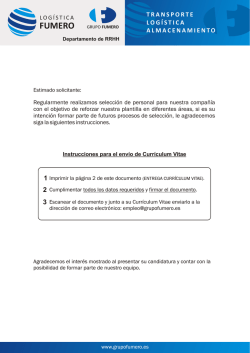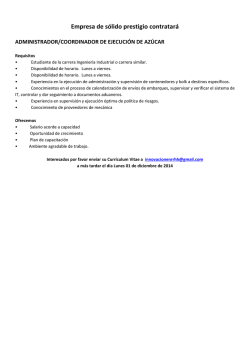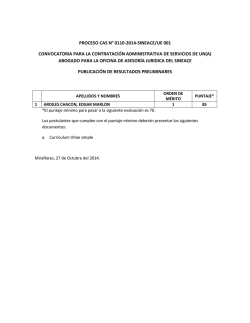¿CÓMO CREAR UN CURRÍCULUM VITAE DIGITAL? - Centros MEC
Usuarios II ¿CÓMO CREAR UN CURRÍCULUM VITAE DIGITAL? Usuarios II Manual de Alfabetización Digital ¿CÓMO CREAR UN CURRÍCULUM VITAE DIGITAL? Ministerio de Educación y Cultura Centros MEC Montevideo - Uruguay 2012 Ministro de Educación y Cultura Ricardo Ehrlich Subsecretario de Educación y Cultura Óscar Gómez Director General de Secretaría Pablo Álvarez Director Centros MEC Directora de Alfabetización Digital Centros MEC Autoras Roberto Elissalde Karina Acosta Karina Acosta Soledad Guerrero Magdalena Gutiérrez Obra publicada bajo licencia Creative Commons. El material del presente libro puede ser distribuido, copiado y exhibido por terceros si se muestran los créditos. Pero de este uso no se puede obtener ningún beneficio comercial y las obras derivadas tienen que estar bajo los mismos términos de licencia que el trabajo original. Depósito legal: 358.110/12 ISBN: 978-9974-8344-3-9 Realización gráfica: www.gliphosxp.com ¿Cómo crear un currículum vitae digital? ¿Qué es un currículum vitae? También es importante destacar otras formaciones, por ejemplo cursos que hayamos realizado o idiomas que manejemos. Si tenemos conocimientos informáticos es importante describir El currículum vítae (CV) es un documento muy importante para qué programas o herramientas, por ejemplo, procesador de postularnos a una oferta de trabajo. A través de él establecere- textos, hojas de cálculo, Internet, etcétera. mos la primera aproximación con la persona que posiblemente nos contrate. En el CV estarán nuestros datos personales y toda la informa- En general, indicamos la fecha de comienzo y finalización de los estudios y los ordenamos desde el más reciente hasta el más antiguo, destacando los más importantes. ción de nuestros estudios y trabajos anteriores que nos presenten como el mejor candidato para el puesto solicitado. Experiencia laboral Repasemos las partes que debe tener un CV En esta parte debemos enumerar todos los trabajos que hemos tenido. Debemos indicar el nombre del cargo o tarea que desempeñamos; el nombre y actividad de la empresa, el período de trabajo y una descripción breve de las funciones Datos Personales realizadas. Es importante que pongamos nuestro nombre completo, nuestra En general, los trabajos se ponen en orden inverso, es decir, cédula de identidad, fecha de nacimiento o edad, dirección y te- desde la experiencia más reciente a la más antigua. Esta parte léfono de contacto. También se pueden agregar otros datos que es muy importante, ya que muchas veces la decisión de las parezcan relevantes como la posesión de carné de salud vigente, empresas de contratar o no a una persona depende de la ex- la credencial cívica, la posesión de libreta de conducir, entre otros. periencia anterior. Formación Referencias Lo mejor es clasificar los estudios por nivel, empezando por Las referencias son los datos de personas que nos conocen y el más alto alcanzado. Si poseemos formación universitaria o que pueden ser consultados acerca de nuestras cualidades. terciaria la pondremos en primer lugar, luego la secundaria o Pueden ser personales o laborales. La diferencia es que las pri- técnica y posteriormente primaria. meras, refieren a aspectos que tienen que ver con la persona- 6 USUARIOS l MANUAL DE ALFABETIZACIÓN DIGITAL lidad y las segundas, a aspectos vinculados al rendimiento y tera), enviar por correo electrónico o simplemente imprimir para relacionamiento en el lugar de trabajo. presentarlo en forma presencial o mandarlo por correo postal. Debemos incluir algunos datos como el nombre de la persona, el cargo o profesión que desempeña y un teléfono de contacto por si los que leen el CV quieren comunicarse con él o ella. Algunos consejos Es recomendable avisar a estas personas antes de agregarlas como A la hora de ir armando el CV es importante tener en cuenta referencias para evitar que los tome por sorpresa la llamada. algunas cosas que facilitarán su comprensión a la persona que Como regla: ninguna de las referencias deben ser familiares directos, porque la información que ellos puedan dar puede no ser confiable a los ojos del contratante. recepcione los CV. Claridad: se debe cuidar la redacción, prestando mucha atención en no tener faltas de ortografía y que debajo de cada título se ponga la información correspondiente a ese apartado. Un currículum claro permitirá una mejor comprensión. ¿Cómo confeccionamos un CV? Concreto: es necesario concentrarse en lo esencial, el CV debe ser breve, ya que de ser muy extenso podría ocurrir que no lo Los procesadores de texto son, en general, los más utilizados leyeran o que aquello que queremos destacar pase a un se- ya que nos permiten escribir, editar e, incluso, agregar alguna gundo plano. imagen. Veremos cómo se trabaja con dos de estos programas (los más utilizados): el procesador de texto del OpenOffice (Writer), que lo podremos obtener legal y gratuitamente en Internet (http:// es.openoffice.org) y lo encontraremos en las computadoras de los Centros MEC, o el procesador de textos de Microsoft (Word). Honesto: una condición importante de todo CV es que responda siempre a la verdad de lo que manifiesta, es decir, poner la formación y la experiencia laboral que verdaderamente tenemos. Completo: es recomendable no dejar “lagunas” de tiempo. Ambos programas nos ofrecen las mismas funciones de edición Tampoco es necesario adjuntar certificados de estudio o cartas de texto y nos generan un archivo (con texto e imágenes), que de recomendaciones, que no sean solicitados. Dicho material podemos guardar (en el disco duro, pendrive, cd, disquete, etcé- suele llevarse a la entrevista. 7 Crear el CV digital Word Veamos paso a paso como crear nuestro CV en un procesador de texto: 1. Abrimos el procesador de texto. Si tenemos un acceso directo en el escritorio simplemente hacemos doble clic sobre el ícono, sino depende del sistema operativo que estemos usando. En Ubuntu, vamos a Aplicaciones, elegimos la opción Oficina y luego OpenOffice.org Procesador de textos. 2. Comencemos por escribir el título: para ello debemos Si estamos en Windows vamos a Inicio y podemos elegir entre verificar que el cursor este activo (rayita titilando) y escri- el procesador de OpenOffice.org Procesador de textos o el biremos «Currículum Vitae». Este texto podemos modi- Word de Microsoft Office. En cualquiera de los dos casos nos ficarlo para que nos quede en el centro de la página, en aparecerá una hoja en blanco para empezar a trabajar. negrita, más grande, entre otras posibilidades. Open Office Cambio del tipo de letra Ponemos Negritas, Cursivas, Subrayado Cambio del tamaño de la letra Podemos alinear el texto Por ejemplo, si queremos poner el título en: letra Arial, tamaño 14, en negrita y cursiva y con el texto centrado en la hoja, lo 8 USUARIOS l MANUAL DE ALFABETIZACIÓN DIGITAL primero que debemos hacer es seleccionar el texto manteniendo presionado el botón izquierdo del ratón. Luego debemos recorrer una serie de pasos d. Para poner el texto en el centro utilizaremos los botones de alineación, ícono centrado en este caso: Currículum Vitae Currículum Vitae a. Desplegamos la barra de tipo de letra y seleccionamos Arial, o cualquier otra que queramos, el texto pasará de Luego iremos armando el CV respetando la estructura que este aspecto: mencionábamos al principio: Datos Personales, Formación, Experiencia laboral y Referencias. Currículum Vitae Currículum Vitae b. Seguimos con el texto seleccionado para cambiar el ta- Cada uno de estos serán subtítulos, por lo que tendrán que estar destacados pero menos que el título principal. También maño a 14, desplegando el segundo menú destacado conviene que visualmente quede claro y ordenado el texto, así más arriba, entonces cambiará de: ayudará a la lectura. Currículum Vitae Currículum Vitae c. Para poner las negritas y cursivas vamos a utilizar los botones N y C. Veamos un ejemplo: Datos personales: Nombre: Emilia García Cédula: 1.111.111 - 1 Edad: 35 Dirección: Baaaa 1111, Localidad, Departamento, País Cambiaremos de: Currículum Vitae Teléfono: (011) 1111 Currículum Vitae Y así iremos armando cada una de las secciones. 9 Guardar e imprimir el CV guardado con el nombre de CV_fulano en el Escritorio de la máquina. Guardar el archivo es muy importante para poder usarlo todas las veces que sea necesario. Además muchas veces se nos pide que el CV sea enviado por correo electrónico, así que si Guardar el documento Imprimir el documento tenemos una versión digital podremos enviarla, modificarla e imprimirla. Una vez que tengamos listo el CV, o durante la elaboración, es importante guardarlo, ya sea en la computadora o en algún Cada vez que queramos guardar el CV, ya sea porque le hi- dispositivo de almacenamiento como cd, dvd, pendrive. cimos cambios o le agregamos cosas, alcanza con apretar el botón de guardar y automáticamente quedará guarda- Para ello iremos a Archivo/Guardar como y nos aparecerá el do con los cambios en el lugar que hayamos definido y con el cuadro de diálogo siguiente: nombre que ya le habíamos puesto. Para imprimir un documento debemos ir a Archivo/Imprimir. Se nos abrirá un cuadro de diálogo que nos permitirá elegir la cantidad de copias que queremos hacer, qué páginas queremos imprimir o alguna especificación de la impresora. También lo podremos hacer directamente con el ícono de la impresora pero lo imprimirá automáticamente sin darnos opciones. Insertar foto Aquí tendremos que elegir dónde y el nombre con el que que- Una cosa que muchas veces se solicita por parte de las empre- remos guardar el archivo. En este caso vemos que quedará sas es la inclusión de una foto en el CV. Para insertar una foto 10 USUARIOS l MANUAL DE ALFABETIZACIÓN DIGITAL debemos ir al menú Insertar/Imagen/Imagen a partir de y la foto quedará insertada en el documento en el lugar donde archivo, como muestra la figura siguiente. esté posicionado el cursor. Algunos consejos sobre la foto En general la foto se ubica debajo del título y alineada a la derecha del texto, antes de los datos personales. Es importante que la imagen sea clara, con buena luz y sin objetos o personas que complementen el cuadro. Además debe reflejar cierto grado de formalidad, simpatía y seguridad (cuidando aspectos tales como ropa, pelo, maquillaje, etcétera). Se nos abrirá un cuadro de diálogo como el que sigue, donde Es importante también que la foto no sea muy pesada, es decir nos dará la posibilidad de buscar dónde tenemos la foto que que no tenga un tamaño mayor a 1Mb, porque podría compli- queremos insertar. Una vez que la ubicamos elegiremos Abrir car el enviar el currículum por correo electrónico. ¿Cómo editamos o modificamos nuestro CV? Los procesadores de texto nos dan la posibilidad de realizar ediciones, como copiar, cortar y pegar texto, operaciones que nos permiten duplicar o mover cosas dentro del CV o para otro documento. Cabe destacar que para realizar cualquier edición es preciso tener el texto o imagen que vamos a utilizar para la edición seleccionada como vimos más arriba (pintada con el ratón). 11 Veamos los botones y luego cómo funcionan: ción se puede realizar, previa selección de lo que queremos copiar, haciendo clic en el ícono. En cualquiera de los dos casos, copiar o cortar, la operación no queda completa hasta que no pegamos aquello que que- Cortar Copiar Pegar Deshacer una acción remos mover o copiar en otra parte. Para ello utilizaremos Pegar, ubicándonos en el lugar donde deseamos colocar el texto o imagen seleccionada. Para Pegar deberemos hacer Cortar en un procesador de textos es mover un texto, imagen clic en el ícono. u otro objeto de un lugar a otro dentro del documento o en otro documento. Siempre está asociada a la función de pegar. Una acción importante que muchas veces nos saca de un apu- O sea, corto de un lugar y pego en otro. Para poder cortar ro es la de Deshacer. Con ella dejaremos sin efecto una acción partes de un texto, por ejemplo, lo seleccionaremos y luego que hayamos realizado. Por ejemplo, si borramos una parte del haremos clic sobre el ícono de la tijerita. texto y luego nos arrepentimos, pulsamos este ícono y quedará sin efecto la acción de borrar. Cuando hablamos de Copiar nos referimos a duplicar el texto o imagen que seleccionamos para ponerlo en otro lugar del Para Cerrar el documento alcanza con hacer clic sobre la mismo u otro documento. A diferencia de la acción cortar el que se ubica arriba a la derecha del documento. Es importante ase- texto no se elimina del sitio inicial donde estaba. Esta opera- gurarnos de guardar antes todos los cambios que hayamos hecho. ¡Mucha suerte! roja Centros MEC en todo el país Centros MEC es una dirección del Ministerio de Educación y Cultura de Uruguay, que funciona desde el año 2007 con el objetivo de facilitar el acceso de bienes y servicios culturales y posibilitar el acceso a las tecnologías de la información y la comunicación (TIC) en el interior del pais, principalmente en localidades de menos de 5.000 habitantes. Actualmente hay más de 118 Centros MEC distribuidos en todo el país. www.centrosmec.org.uy
© Copyright 2025